Muchas son las operaciones que nos eran comunes y fáciles de utilizar en Windows 7, pero que en Windows 8 han cambiado ligeramente.
Una de ellas es la que nos ocupa este post, ¿Cómo conectamos una unidad de red en este sistema operativo?
Cuando montamos una pequeña red local doméstica, en muchas ocasiones y especialmente con el auge de los discos duros en red, solemos montar una unidad (un NAS o simplemente un disco duro conectado directamente al router) o decidimos compartir un disco duro o carpeta local desde un ordenador a todos los demás para que puedan almacenar sus datos en el nuestro. Windows (y otros sistemas operativos) disponen de una función especialmente diseñada para montar unidades de red en nuestro sistema operativo y gestionarlas como si se tratara de un disco duro instalado físicamente en nuestro ordenador.
Debemos hacer click derecho sobre el icono de Mi PC y seleccionar la opción “Conectar a una unidad de red”.
En el apartado “Unidad” configuraremos la letra que queremos asignar a la nueva unidad de red a la que nos vamos a conectar. Por defecto Windows empieza a nombrar desde la Z para diferenciar bien las unidades locales (primeras letras) de las de red (últimas letras).
En el apartado “Carpeta” introduciremos la ruta de nuestra unidad de red. Podemos hacerlo a través de la IP de la unidad o desde la ruta relativa del dominio de dicha unidad. Para no complicarnos también podemos utilizar el botón “Explorar” y buscarlo en el explorador de archivos como si fuese un ordenador más dentro de una red local.
Para finalizar, marcaremos la opción “Conectar de nuevo al iniciar sesión” para que al arrancar el sistema automáticamente nos conectemos a nuestra unidad. Pulsamos sobre finalizar y tras unos segundos podremos ver la nueva unidad de red en “Equipo” como si se tratase de un disco duro más conectado al sistema.


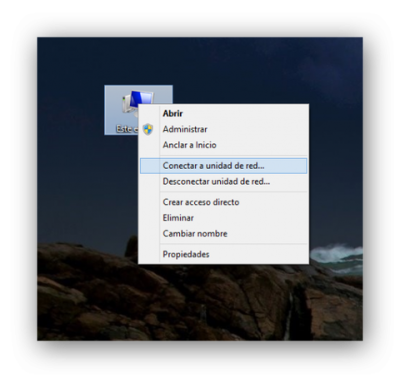
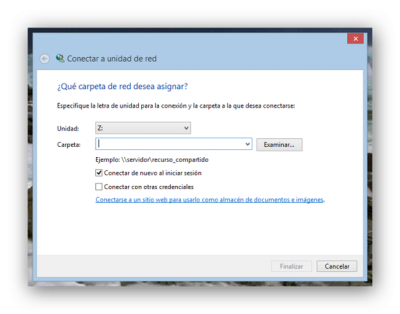

Deja un comentario